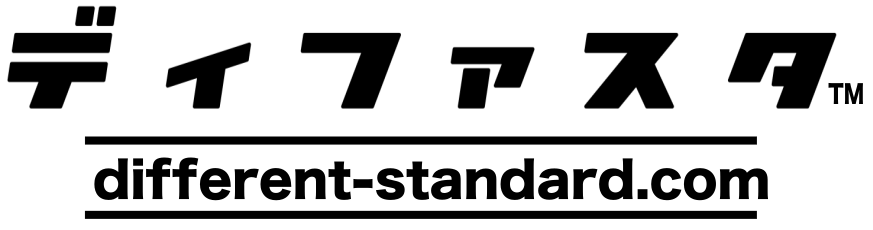
みなさんこんにちは!!
ブログ初心者の『やまさん』です。
今日でブログ開設2週間が経ちましたが、日々学ぶことが多く
久しぶりに充実した生活を送っております。
そうです!!’’アイキャッチ画像に文字を入れれるように’’なりました!!成長中(笑)
『ブログ開設2週間の私が使用するプラグインを紹介致します。』
1. プラグインって何のこと!?
1)初めに、この機能はWordPressをご使用の方が利用するものです。
下記に、WordPress (公式)にて記載されている説明内容を貼り付けましたので一緒に確認してみましょう。
WordPress のコアは、柔軟性を保つため、不必要なコードでふくれあがってしまわないように
設計されています。ユーザーそれぞれが特定のニーズに合ったプラグインを利用して、カスタム
機能を取り入れられるように作られています。
ちょっとわかりずらいですよね。
簡単にいうと、WordPressは多くのお客さまが色々な使い方をするので、基本部分はシンプルにしています。
その代わりに、このプラグインを使ってカスタマイズしていける仕組みとしています。
つまり、プラグインとは、WordPressをカスタマイズするためのプログラムのことです。
2)では、WordPressのプラグインをインストールするには?
- 管理画面左メニューの「プラグイン」
- 「新規追加」を選択します。
- キーワード入力欄にインストールしたいプラグイン名やキーワードを入力して「プラグインの検索」
をクリックします。 - 該当するプラグインがリストアップされるので、インストールしたいプラグインの「いますぐインス
トール」をクリックします。 - プラグインのインストールが完了したら「プラグインを有効化」をクリックすると有効化が出来ます。
- 管理画面左メニューの「設定」などから各プラグインごとの設定を行って利用出来ます。
3)合わせて知りたいプラグインの注意点
1-サイトの表示速度が遅くなるかも
プラグインをインストールしすぎると、新たに読み込みが必要なソフトが増えますので、ブログの表示速度
が遅くなる可能性があります。
Google情報では、サイトの読み込みが3秒以上かかると、53%の訪問者が離脱すると発表しています。
どんなに良いブログでも見てもらえなければ意味がありません!!
プラグインをインストールした時には、表示速度が落ちていないか確認することをオススメします。また、
使ってないプラグインは削除し、必要最低限のプラグインだけを入れるようにしましょう。
2-ブログの表示画面がバグる時がある
プラグインのインストールにより、ブログ表示画面にバグが生じることもあります。
特にWordPressにプラグインを導入する際にはバグが生じやすいため注意が必要です。表示崩れをしたり、
不具合が生じるときには、いくつかの原因が考えられます。
- CMS(コンテンツマネジメントシステム)のテーマとプラグインの相性が悪い
- 既存プラグインと新しいプラグインの相性が悪い
- プラグイン同士が干渉し合い、不具合が発生する
どのプラグインが原因か調べるには、全てのプラグインを停止し、ひとつずつ有効化してみることで、不具合
を起こしているプラグインを特定できます。私自身も意味が分からす有効化した際にはエラー表示でアナウンス
してくれましたので対応がスムーズに出来ました。
今までは干渉し合わなかったプラグイン同士が、急に干渉し合いだすこともあります。タイミングによって、
不具合が起きたり起きなかったりすることもあるでしょう。
3-セキュリテーに注意して使用する
プラグインは、セキュリティに注意して使用することが重要です。
悪意を持って作成されたプラグインをインストールしてしまうと、ブログがウイルスに感染してしまうことも
あり得ます。
また、ブログにログイン出来なくなったり、ブログ利用者の個人情報が抜き取られたりと、さまざまなリスクが
考えられます。十分に注意が必要です。
初心者の私は以下のことに注意しながらインストールをしています。
- プラグインの口コミや評判に、「ウイルスが含まれている」というコメントがないか確認する
- 口コミが少ないものは、ハッキリした評判が出回るまで利用しない
- リリースから日の浅いものや更新が古いものは利用しない
- 利用規約を熟読し、データの取り扱いなどを確認する
安全かどうかわからないものは、インストールしないことが賢明です。
私は基本的に他のブロガーさんがオススメしているものの中から自分に合うものを選択しています。これには
初心者として安全なものを選択する事に加え最短で良いものを作るにも重要だと考えているからです。
2. 初心者にお勧めのプラグインをご紹介
では、さっそくブログ開設2週間の『やまさん』が使用しているプラグインを一つづつご紹介します。
- Classic Editor
- Contact Form 7
- AddQuicktag
1)Classic Editor(クラシックエディタ)
これについては、正直な感想ですが・・・。ブログを始めた際にWordPressへ登録し『いざ、投稿しよう』
と意気込んで投稿編集画面を開いて愕然としました。 これは共感頂けるかと思うのですが、これまでの人生でエクセルとワードにしか触れていない私としては
これは共感頂けるかと思うのですが、これまでの人生でエクセルとワードにしか触れていない私としては
何だこれはと思った訳ですよ!!(焦) それでもとりあえず書き進めていたのですが文字の編集やらしたい
のに勝手が分からず最初の挫折を味わいましたね(笑)
とにかく、上手く使えなくて・・・。
すぐに調べましたよ(汗)
『WordPress エクセル 使い方』ってね。
そしたら、このプラグインが出てきたんです!!
マジで感動した瞬間でしたし、自分で出来た喜びを感じましたね。
そして、さっそくインストールして有効化すると・・・・ 見慣れたアイコン表示が出てきて、ホッとしました。
見慣れたアイコン表示が出てきて、ホッとしました。
これが私のブログ開始です。
調べてみると、最初の設定でにあった編集画面はブロックエディタというものらしく2018年よりWordPress
の基本編集ソフトとなっているみたいです。なので、それ以前に使用されていた編集ソフトがクラシックエディ
タになるということですね。私は、2週間前にブログを始めましたので当然昔の編集ソフトは知りませんが、
馴染みのあるエクセルやワードの感覚で使えるのが気に入ってインストールしました。
この投稿を見られているブログ初心者の方で、私と同じように思っている方はインストールをお勧めします!!
【追記】
私としては現状慣れないブロックエディタですが、実際にはメリットも多く将来的にブログ慣れしてきたら
使ってみようと思っています。それから、クラッシックエディタについてはサポート期間が2021年12月31日
までという記事もありましたので制約的にブロックエディタを使うことになるかもしれませんね。
2)Contact Form 7
このプラグインをインストールすればWordPressに問い合わせフォームを作ることが簡単に出来ます。
本来であれば、自分で問い合わせページを作成する場合にはHTMLやCSSの専門的な知識が必要になりま
すが、Contact form7を使えば比較的簡単に設定できるため、私のようなブログ初心者でも簡単に問い合
わせページを作ることが出来るようになっています。
私の場合は、Google AdSense (グーグルアドセンス)へ申請を行う際に『問い合わせフォーム』と『プラ
イバシーポリシー』の双方がホーム画面に設置されている必要があるとの記事を読み、このプラグインに行
き着きました。設定方法はウェブ上に多数有りますので参考にして下さい。日本の方が作成されていますの
で分かりやすいですよ。
ブログを始めた方で、Google AdSenseの申請を考えている初心者の方はインストールされてみてはいかが
でしょうか?また、そこまでは考えていない方であってもブログ内に問い合わせフォームが設置されている
だけで訪問者に安心感と信頼性を与えることが出来ますので設置して損は無しです!!
3)AddQuicktag(アドクイックタグ)
こちらのプラグインは、よく使う文章やコード、タグをボタン一つで呼び出せる機能が有ります。
このプラグインは、初心者には絶対だと確信しております!!
なぜかと言いますと。
初心者は思うはずです。
『投稿を見栄え良くしたい。みんなが使っているような装飾を自分もやってみたい。』
そして挫折します。
『なんだよHTMLコードって!!こんなん理解出来るかよ!!』ってねorz….
そんな時に、こいつの出番な訳ですよ!!
ぶっちゃけたところ、ウェブ上には装飾関係のHTMLコードが溢れています。しかも投稿されている大半が
コピペで使用可能ですと親切に紹介してある訳ですよ。そのコードを投稿編集画面のテキストモードにコピペ
しちゃえば簡単に使用出来るんです。ただし、それを毎回するのは大変ですよね。
そんな面倒で複雑なHTMLコードを、保存管理しボタン一つで編集画面に反映出来ちゃうんです。
要は、一回登録すればいつでも簡単に使えるんです。
それが、この AddQuicktag(アドクイックタグ)なのです!!
私は、色々な囲み枠を使いたいという気持ちからHTMLコード漁りをしていた時に知りました。
当然ですが、すぐにインストールしウェブ上の気に入ったHTMLコードをコピペしたのは言うまでもないで
しょう。特にブログ始めたての方は背伸びしたいですし、一丁前に装飾したいんですよ!!私自身がそうで
したから(笑) また、装飾に限らず定型文など毎回入力が手間というものは全て登録しておけば楽ですよ。
3. 最後のまとめ
ということで、今回はブログ初心者の私がブログ開設2週間で使用した
プラグインについてご紹介させて頂きましたがいかがだったでしょうか?
いや、既に知ってるよって方も、知らなかったという方もいらしたでしょう。
むしろ、最後まで読んで頂いたということは『あなたは後者の方ですね(笑)』
現在は、ネットを開けば数多くの情報を入手出来ますし、それを共有出来るツールも沢山あります。
いけたらなーって考えています。そして私の初心者なりの投稿が誰かの成長に繋がるよう日々努力していき
ますので、今後も遊びに来て下さいね。それでは、またの機会に!!ばい。